win10管理员账户被禁用了如何开启
win10系统删除或修改重要文件都需要超级管理员帐户才能操作,确保安全性。打开win10登录界面却没有找到管理员账户,这是怎么回事?其实这是因为我们没有启用管理员账户,就此疑问,小编和大家说说win10开启管理员账户的方法。
具体方法如下:
1、桌面右键点击这台电脑,选择属性。
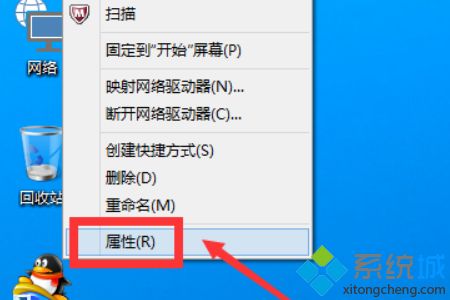
2、选择控制面板主页。
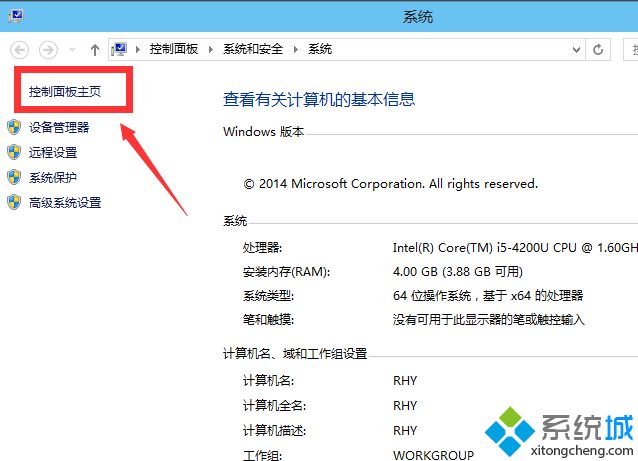
3、在类别中选择大图标。
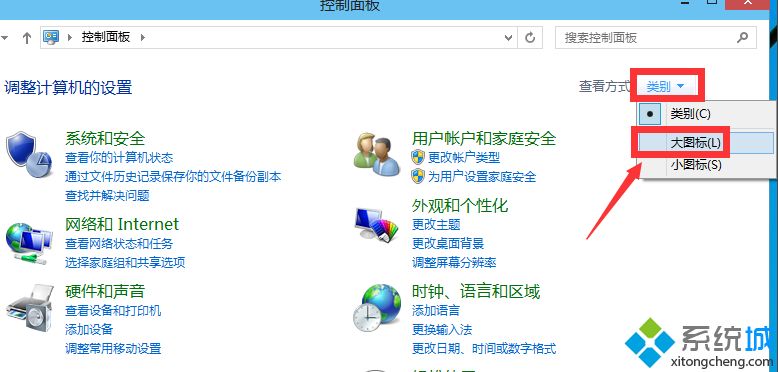
4、选择管理工具。
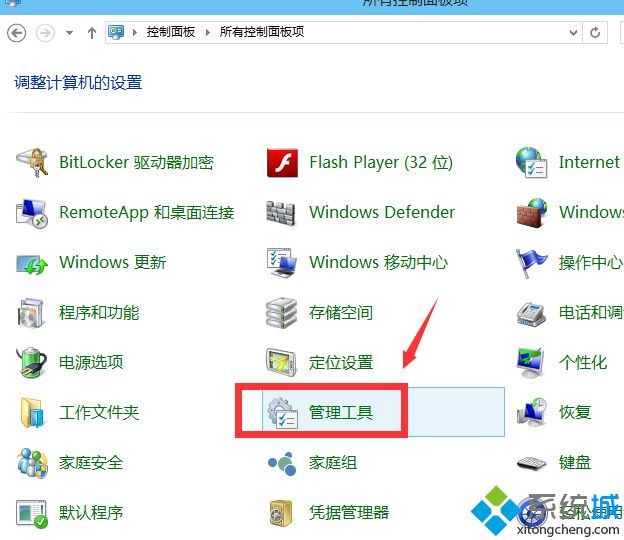
5、选择计算机管理。
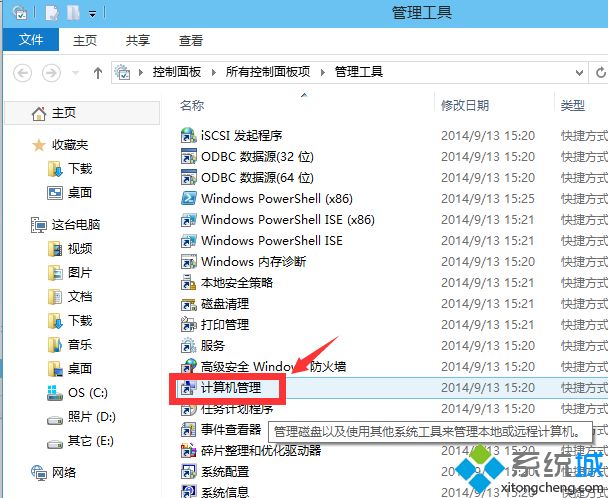
6、双击本地用户和组。

7、双击用户文件夹。
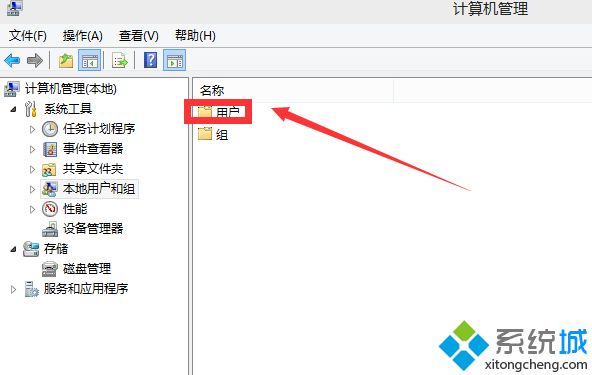
8、双击administrator账户。
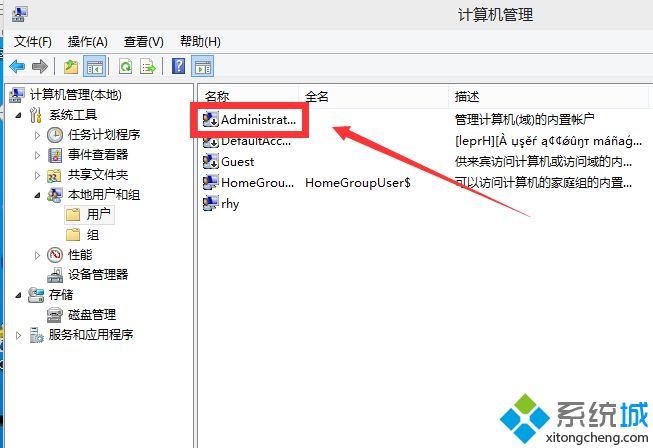
9、将账户已禁用前面的复选框勾去掉,点击应用按钮
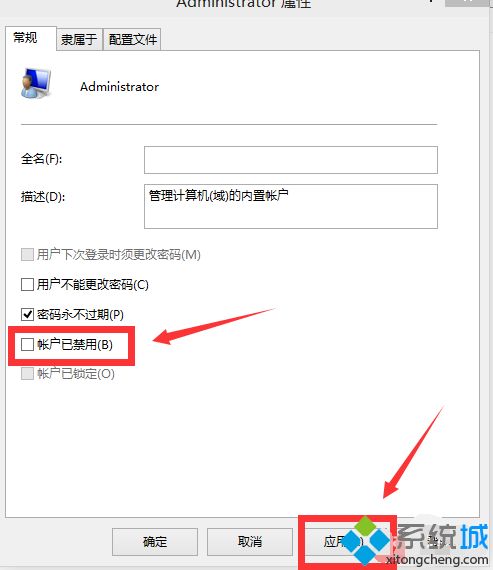
10、administrator账户启用成功。
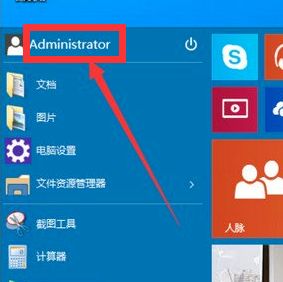
以上就是启用win10管理员账户的详细步骤,你学会了吗?有相同需求的小伙伴快来操作起来吧。
我告诉你msdn版权声明:以上内容作者已申请原创保护,未经允许不得转载,侵权必究!授权事宜、对本内容有异议或投诉,敬请联系网站管理员,我们将尽快回复您,谢谢合作!










